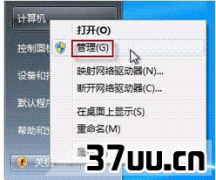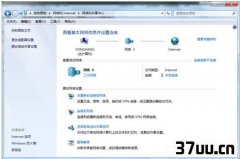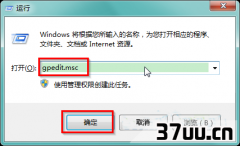新笔记本怎么优化系统,新艺优化系统-
即便是在性能过剩的今天,我们在正常使用Windows时还会遭遇各种各样的卡顿、假死、程序没响应等问题。
该怎么说呢,为了照顾市面上的大部分硬件产品(系统内集成驱动程序),为大家提供图形化的操作体验,微软就算是神,也难保不会出现bug和他们意料之外的事情,所以优化这个话题可以说是永恒的,从Windows 95到现在的Windows 10,不仅我们小编乐此不疲,大家也对这些极为感兴趣,对吧?

有关Windows 10的优化,其实主要集中在系统自带功能和服务上,在之前的电脑老是卡?
优化系统4招见效等文章中已经为大家介绍过鸟,今儿呢,主要聊聊新功能的优化上。

虽然IPv6喊了很多年,但目前除了一些单位在内部部署外,实际使用的频率是可以忽略不计的,最关键的是,这玩意不仅占用系统资源,还是很多网络问题的元凶之一(如果断网之类的可能是你没有交宽带费),所以呢,首先就要先干掉它。
在此电脑上用鼠标右键选择管理进入计算机管理,左侧菜单选择服务和应用程序下的服务,随后在右侧找到IPHelper,右击并选择属性,将启动类型修改为禁用后保存就行了。
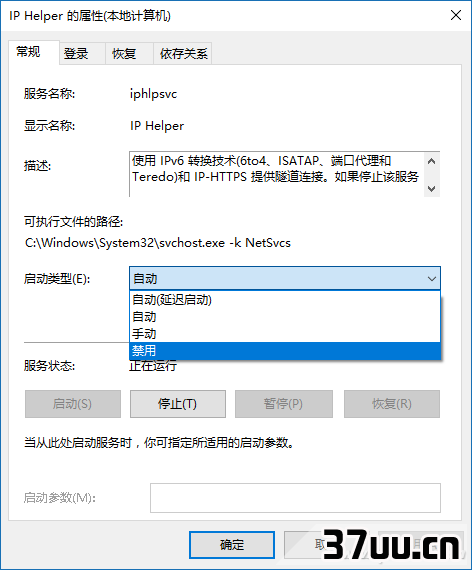
之后,在安装完驱动程序和常用软件后,建议做一次驱动器优化,就算大家正在使用SSD也要做一下。
Windows 10比较特别的地方就是它会对电脑中的磁盘进行判断,机械硬盘会进行碎片整理,而SSD则会用TRIM的方式进行。
小编也建议大家开启自动优化驱动器的计划任务,入口就在优化驱动器的选项下,根据个人使用电脑的频率(主要是日常文件下载、复制、拷贝等),设置每天、每周或每月,看心情吧,但一定一定在安装驱动和软件之后进行,空白的Windows不用走这么一遭。
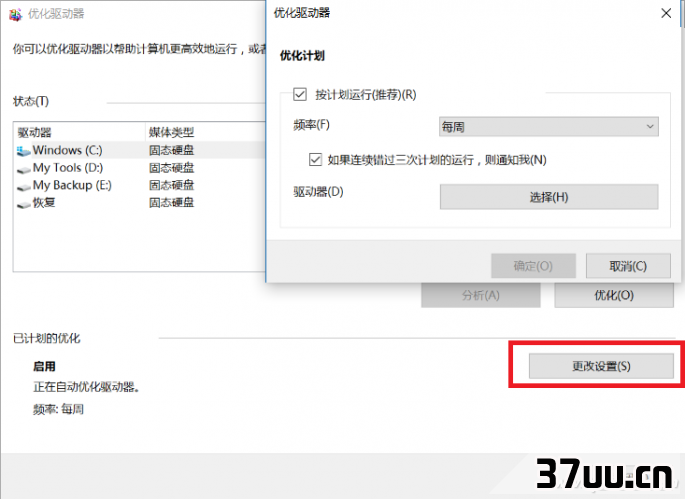
剩下的优化就因人而异了,大部分选项都在Windows 10新增的设置中,不想被微软骚扰的可以在通知和操作中关闭对应选项。
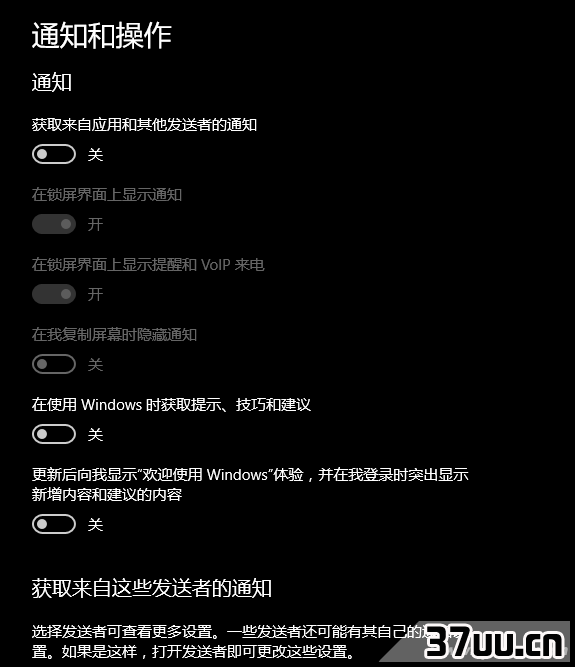
对磁盘空间敏感的去存储中开启存储感知功能,并去应用瞎下卸载一些Windows自带的软件。
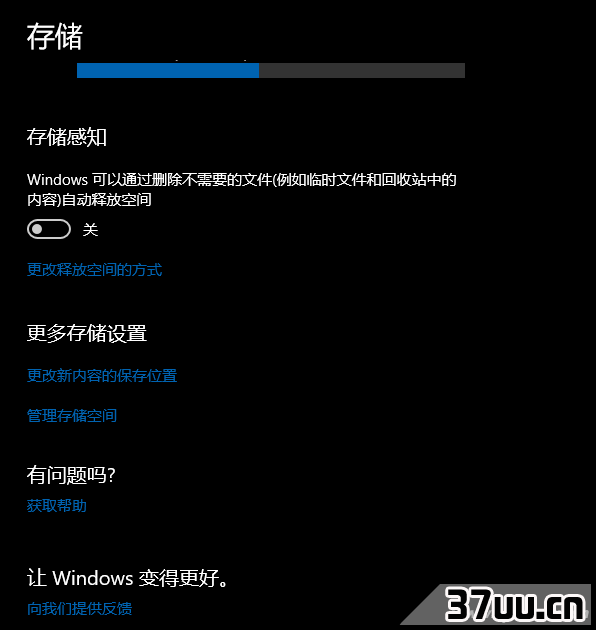
如果你正在使用笔记本,而且经常在外接电源在固定地点使用,小编建议在电源选项中使用高性能,让硬件保持全速运转,不会因为节能等原因造成处理器、显卡降频,出现多开任务时卡顿。
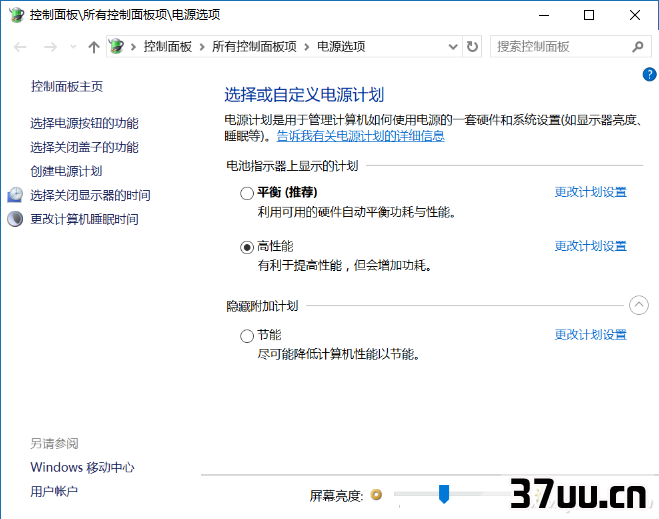
没有特殊需求的话,游戏选项下除了游戏模式可以开启外,什么录制之类的能关掉的都关掉,总是驻留在系统后台对资源消耗可不是一星半点的。
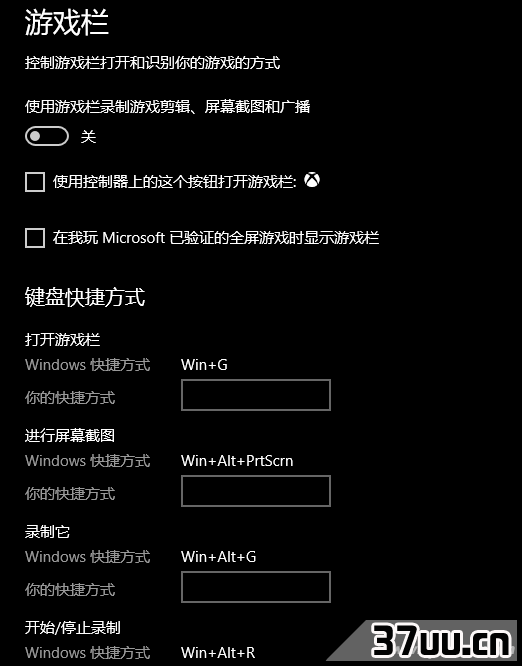
而隐私中的所有选项都可以关掉,为什么这么说呢?
电脑不是手机,我们用的时候没必要定位现在的位置(你不知道你在哪儿),也不需要让乱七八糟的应用获取硬件权限和一些个人使用习惯,凡是过度要求权限的都是流氓!
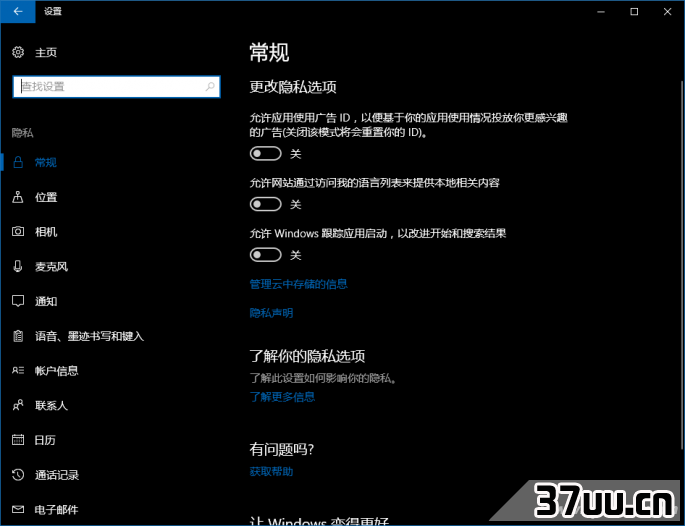
基本上这些在加上之前小编制作的相关内容,全新的Windows 10就算是优化完成了,如果你是注册表小编的忠实读者,建议在看它文章之前先备份下注册表,那家伙一般是管杀不管埋的。
备份的方式就在注册表编辑器的左上角文件选项下,选择导出即可,有问题随时恢复就好。
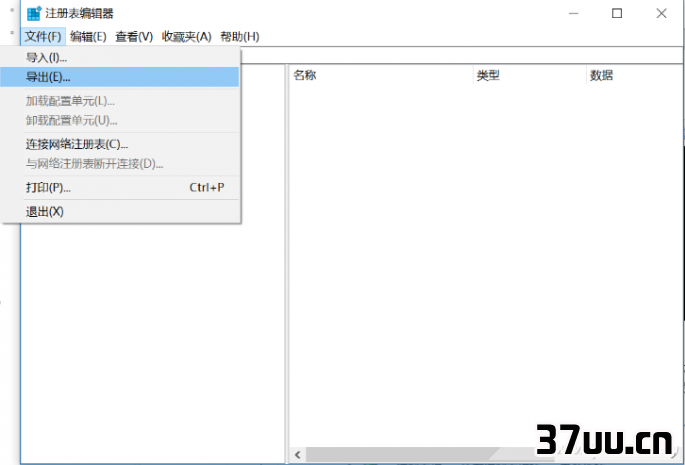
最后呢,不是必须装的软件不要装(全家桶类、安全管家类),安装软件的时候别发呆一路下一步,把精力放在界面上,现在那些默认打勾的垃圾程序,字小的令人发指,一不小心新系统就废了,嗯,好像也就没啥了,上网去官网,下载去正规地方,想偷摸做些乱七八糟的事情或者测试的话,还是用别人的电脑吧!
版权保护: 本文由 应南霜 原创,转载请保留链接: https://www.37uu.cn/detail/1169.html